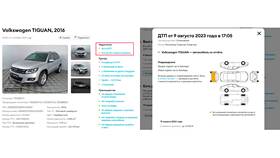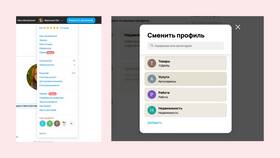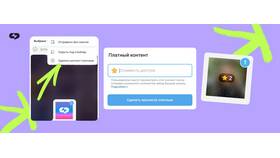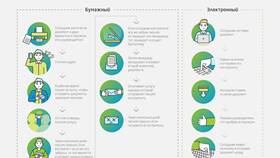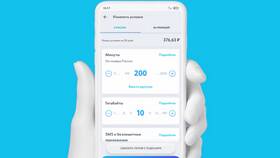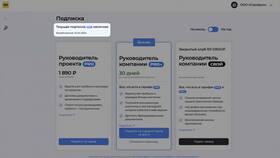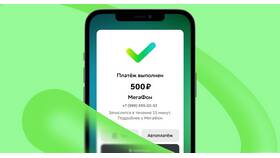Печать документов - стандартная функция, доступная в большинстве операционных систем и приложений. Рассмотрим процесс отправки файлов на принтер с различных устройств.
Содержание
Подготовка к печати
- Убедитесь, что принтер включен и подключен
- Проверьте наличие бумаги и чернил/тонера
- Установите последние драйверы принтера
- Выберите документ для печати
Печать с компьютера
Windows
- Откройте документ в соответствующей программе
- Нажмите Ctrl+P или выберите "Файл" → "Печать"
- Выберите нужный принтер из списка
- Укажите параметры печати (копии, страницы, ориентация)
- Нажмите "Печать"
macOS
- Откройте документ в поддерживающем приложении
- Используйте сочетание Command+P
- Выберите принтер в выпадающем меню
- Настройте параметры печати
- Кликните "Печать"
Печать с мобильных устройств
| Платформа | Метод печати |
| Android | Через меню "Поделиться" → "Печать" |
| iOS | AirPrint в меню общего доступа |
Настройки печати
- Количество копий
- Диапазон страниц
- Цветная/черно-белая печать
- Ориентация (книжная/альбомная)
- Двусторонняя печать
- Качество печати
Типичные проблемы и решения
- Принтер не определяется:
- Проверьте подключение по USB или сети
- Переустановите драйверы
- Документ не печатается:
- Очистите очередь печати
- Перезагрузите принтер и компьютер
- Плохое качество печати:
- Проверьте уровень чернил/тонера
- Прочистите головки принтера
Специальные возможности
- Печать в файл (PDF)
- Печать брошюр
- Печать нескольких страниц на листе
- Печать водяных знаков
Рекомендации
- Перед массовой печатью сделайте пробную копию
- Регулярно обслуживайте принтер
- Используйте оригинальные расходные материалы
- Обновляйте драйверы принтера
Отправка документов на печать - простой процесс, который становится еще удобнее при правильной настройке оборудования и знании особенностей вашей операционной системы.